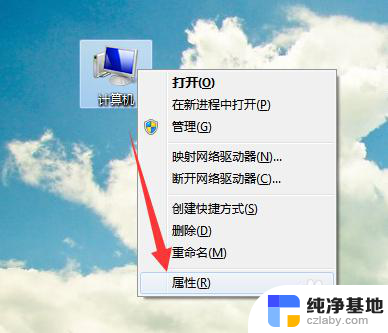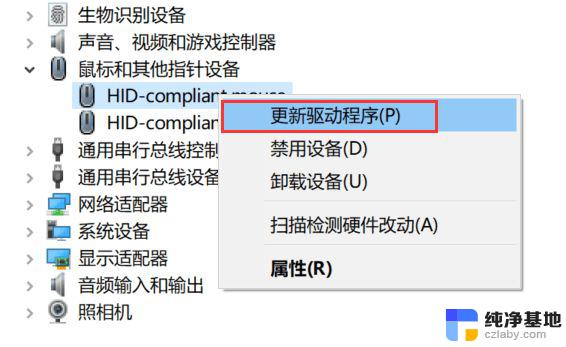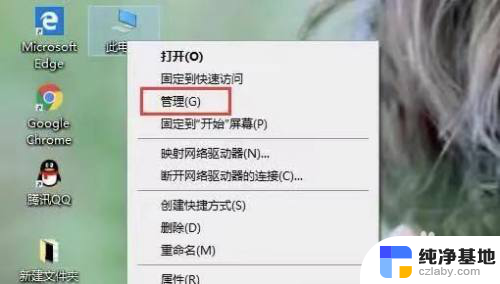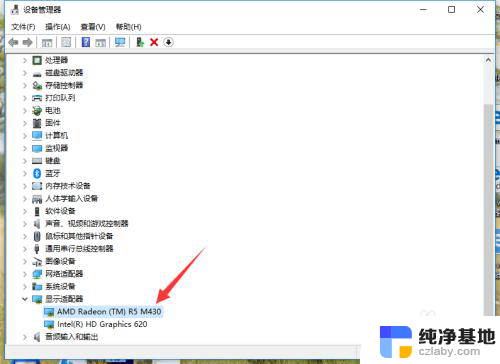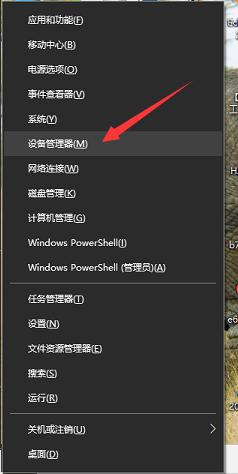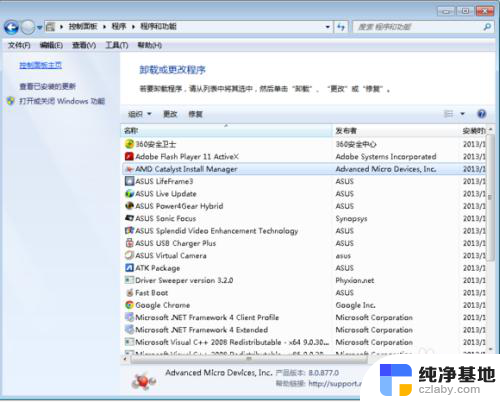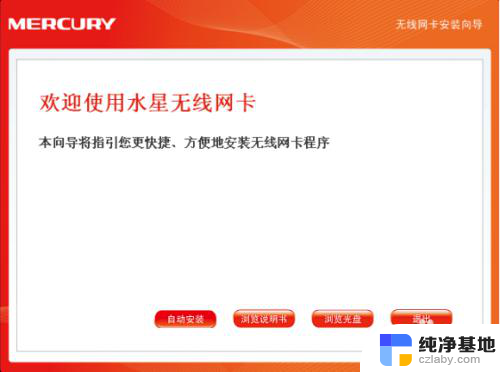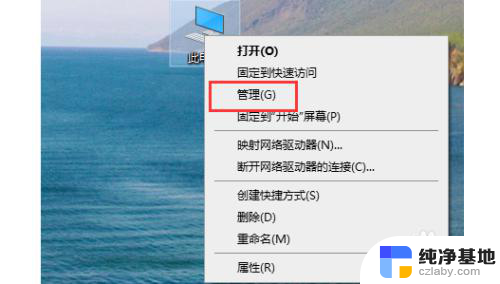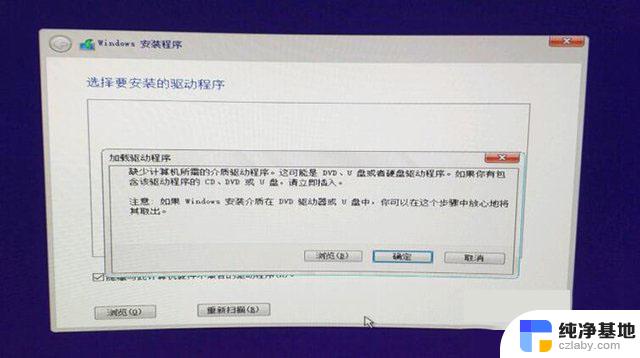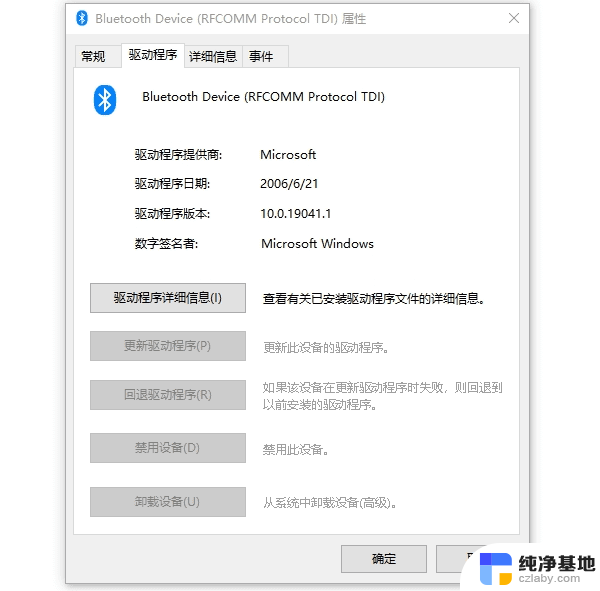win10显卡驱动更新安装失败
近日许多Win10用户反映在更新或安装显卡驱动时遇到了各种问题,尤其是安装失败的情况屡见不鲜,造成Win10显卡驱动更新安装失败的原因有很多,可能是由于系统版本不兼容、驱动版本过旧或过新、安装过程中出现错误等。这些问题不仅影响了用户的正常使用体验,也给用户带来了诸多困扰。解决Win10显卡驱动安装失败的问题是当前亟需解决的技术难题。
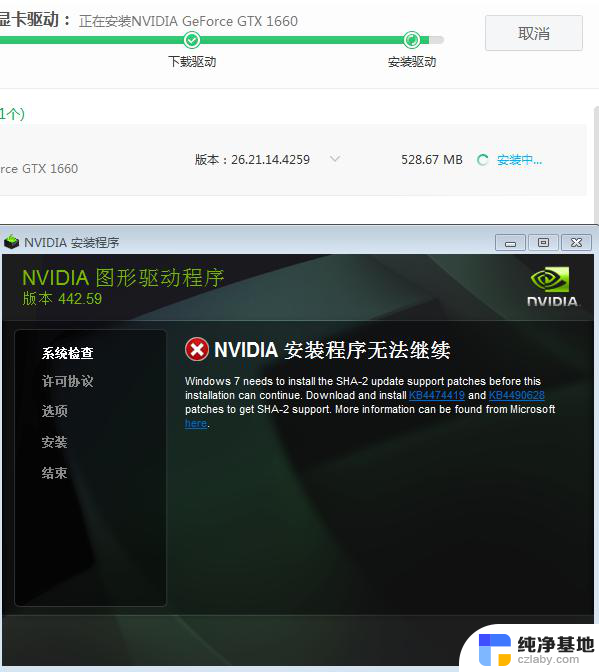
win10显卡驱动安装失败详细步骤
方法一:删除之前的显卡驱动文件重新安装
1、右击此电脑图标,选择管理。打开计算机管理窗口,选择设备管理器。右侧找到并展开显示适配器
2、如果未安装显卡驱动就会出现黄色感叹号,右击显卡名称,选择属性
3、点击下方的卸载设备,勾选删除此设备的驱动程序软件复选框,点击卸载即可
4、然后重新更新显卡驱动程序
5、选择自动搜索,如果有显卡驱动光盘的话最好选择浏览查找驱动
6、等待安装驱动就可以啦
方法二:安装老版本显卡驱动,修改组策略
1、到显卡官网上下载安装老版本的显卡驱动,然后win+R快捷键打开运行对话框,输入gpedit.msc命令,回车
2、打开组策略编辑器,依次展开计算机配置>>管理模板>>系统
3、系统文件下找到设备安装,右侧双击展开设备安装限制
4、双击最下方的“禁止安装未由其他策略设置描述的设备”
5、将其启用即可。不过要想更新其他驱动时需要禁用它
以上就是win10显卡驱动更新安装失败的全部内容,有需要的用户就可以根据小编的步骤进行操作了,希望能够对大家有所帮助。